- Mulți utilizatori s-au plâns că Steam este blocat în modul offline.
- Cache-ul Steam sau conținutul geo-restricționat ar putea fi unele dintre cauzele acestei probleme.
- Așadar, curățarea cache-ului aplicației și modificarea unor setări de Internet vă vor ajuta.
- Reinstalarea complet Steam este o ultimă soluție și, sperăm, nu veți ajunge la acea parte.

Acest software va repara erorile obișnuite ale computerului, vă va proteja de pierderea fișierelor, malware, defecțiuni hardware și vă va optimiza computerul pentru performanțe maxime. Remediați problemele PC-ului și eliminați virușii acum în 3 pași simpli:
- Descărcați Restoro PC Repair Tool care vine cu tehnologii brevetate (brevet disponibil Aici).
- Clic Incepe scanarea pentru a găsi probleme cu Windows care ar putea cauza probleme PC.
- Clic Repara tot pentru a remedia problemele care afectează securitatea și performanța computerului
- Restoro a fost descărcat de 0 cititori luna aceasta.
Aburi este o platformă de jocuri uimitoare, dar mulți utilizatori au raportat că aplicația pur și simplu nu va ieși din modul offline.
Există multe cauze ale acestei probleme și, în articolul de astăzi, vă vom arăta cum să remediați această problemă odată pentru totdeauna.
Cum repar Steam blocat în modul offline?
- Ștergeți memoria cache de descărcare
- Schimbați setările Internetului
- Modificați comanda rapidă
- Resetați Winsock
- Redenumiți registrul clientului
- Reinstalați Steam
1. Ștergeți memoria cache de descărcare
- Deschideți clientul Steam și navigați la Setări.
- Selectați Descărcări în Setări panou.
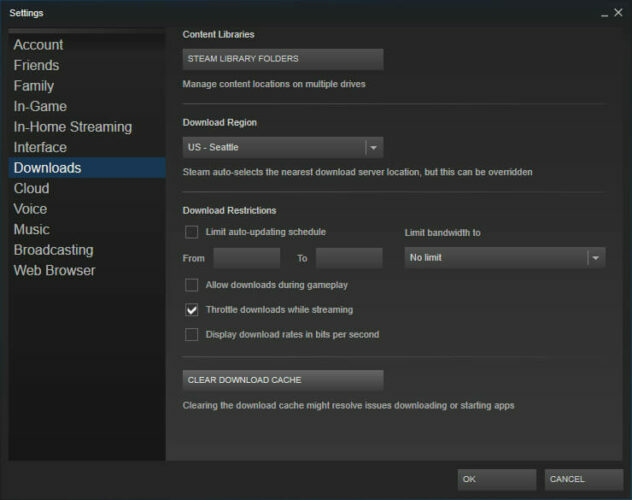
- Click pe Ștergeți memoria cache de descărcare. Apoi faceți clic O.K pentru a vă confirma alegerea, Steam vă va solicita datele de conectare ulterior.
- După conectare din nou, Steam va începe așa cum era de așteptat.
2. Schimbați setările Internetului
- Deschis Centrul de rețea și partajare.
- Click pe optiuni de internet (în colțul din stânga jos al ferestrei).
- Selectează Avansat fila și derulați în jos Securitate listări.
- Debifează Activați modul protejat îmbunătățit.
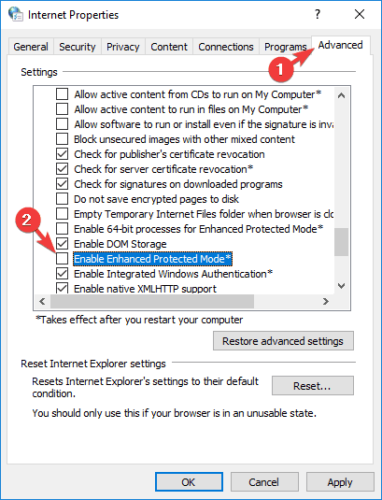
- Reporniți mașina și lansați Steam.
În cazul în care ați schimbat locația recent, asigurați-vă că accesul la Steam nu este de fapt geo-restricționat.
În această notă, utilizați un VPN, nu doar pentru a vă proteja confidențialitatea online în timp ce navigați pe Internet sau jucați jocuri online, ci și pentru a accesa conținut de jocuri de oriunde din lume.
PIA (acces la internet privat) este un VPN excelent, cu sute de servere în întreaga lume, confidențialitate de top (fără jurnale) și mobilitate excelentă (acces pe până la 6 dispozitive cu un singur abonament).
Introducerea în PIA este extrem de simplă - trebuie doar să descărcați instrumentul, să vă alăturați comunității și să vă activați VPN-ul.

Acces la internet privat
Utilizați PIA pentru a debloca accesul la conținutul dvs. preferat de jocuri Steam oriunde vă aflați și rămâneți anonim pe internet în orice moment.
3. Modificați comanda rapidă

- Găsiți clientul dvs. Steam.
- Creați o comandă rapidă de Steam în același director.
- Clic Proprietăți și du-te la General filă.
- În Ţintă casetă de dialog, adăugare -tcp la final și faceți clic aplica.
- Folosiți această comandă rapidă pentru a lansa Steam.
4. Resetați Winsock
- start Prompt de comandă.
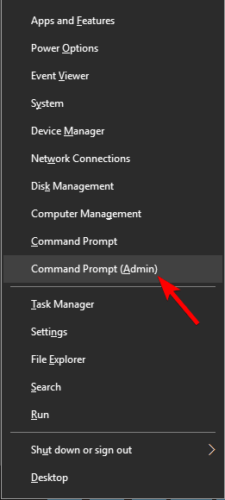
- Tastați următoarele și apăsați Enter:
catalogul de resetare netsh winsock - Acum copiați / lipiți comanda de mai jos și apăsați Enter:
netsh int ip reset reset.log - Reporniți computerul și încercați să porniți din nou Steam.
5. Redenumiți registrul clientului

- Navigați la directorul dvs. Steam.
- Localiza ClientRegistry.blob.
- Redenumiți fișierul în ClientRegistryOld.blob.
- Reporniți Steam și permiteți recrearea fișierului.
Amintiți-vă că pentru acest pas, trebuie să ieșiți complet din Steam și pune capăt tuturor sarcinilor.
6. Reinstalați Steam
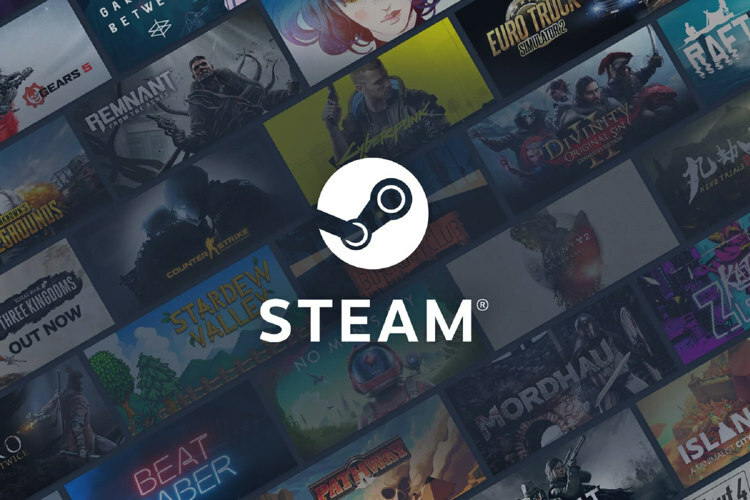
Când toate celelalte soluții eșuează, putem încerca să reinstalăm Steam. Mai întâi dezinstalați Steam și eliminați toate fișierele aferente.
Reporniți computerul și lansați Steam cu privilegii administrative. Steam va începe să se actualizeze singur și va încerca să înlocuiască fișierele lipsă. Sperăm că va funcționa așa cum era de așteptat.
Iată, acestea sunt doar câteva soluții pe care le puteți încerca dacă Steam nu se deschide pe computer. Nu ezitați să le încercați pe toate și să ne anunțați dacă au funcționat pentru dvs.
 Încă aveți probleme?Remediați-le cu acest instrument:
Încă aveți probleme?Remediați-le cu acest instrument:
- Descărcați acest instrument de reparare a computerului evaluat excelent pe TrustPilot.com (descărcarea începe de pe această pagină).
- Clic Incepe scanarea pentru a găsi probleme cu Windows care ar putea cauza probleme PC.
- Clic Repara tot pentru a remedia problemele cu tehnologiile brevetate (Reducere exclusivă pentru cititorii noștri).
Restoro a fost descărcat de 0 cititori luna aceasta.


